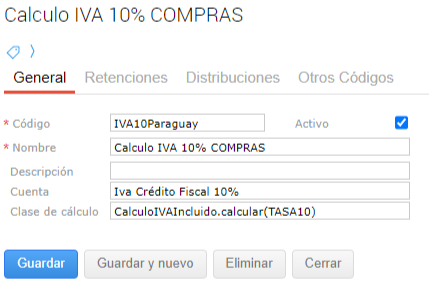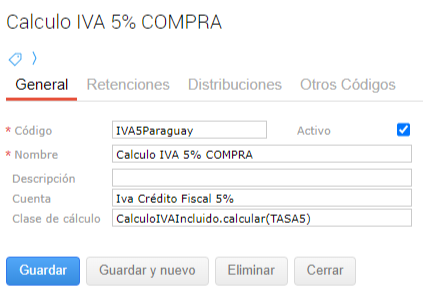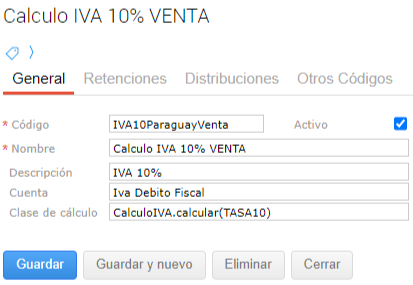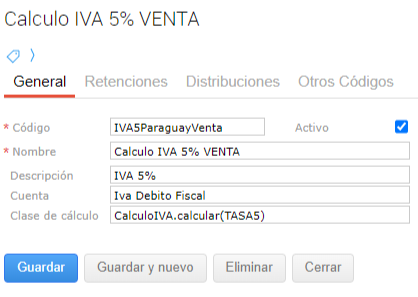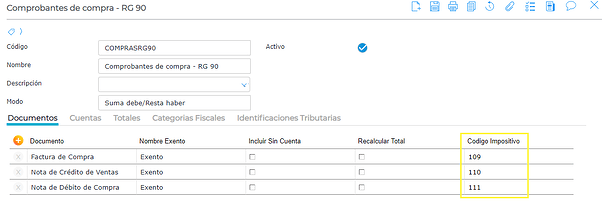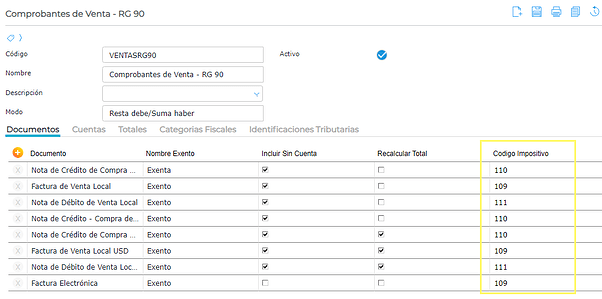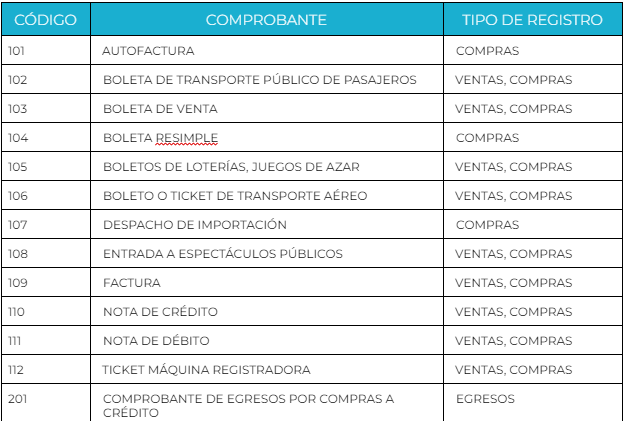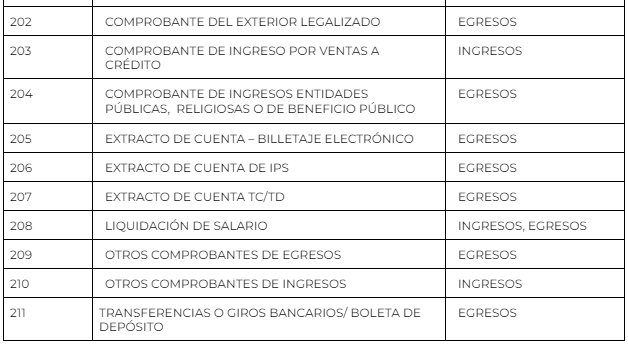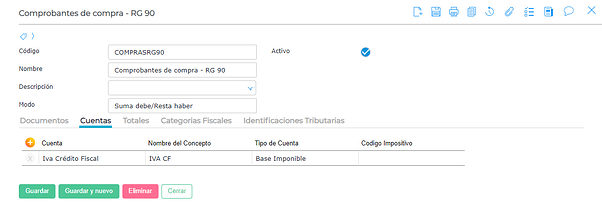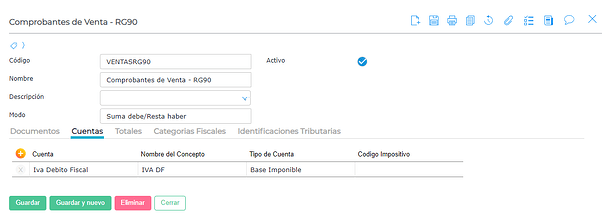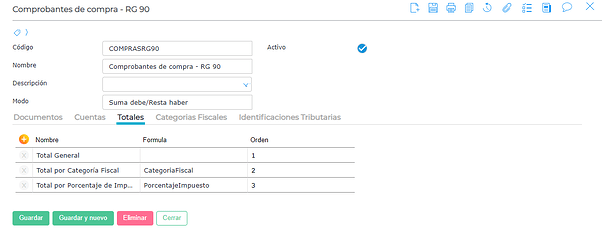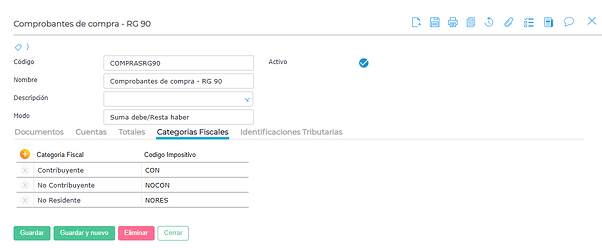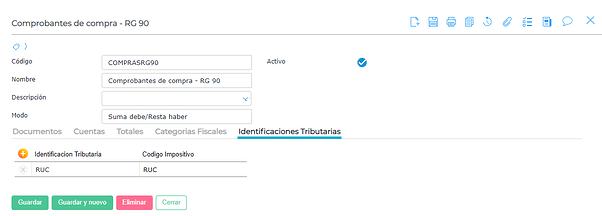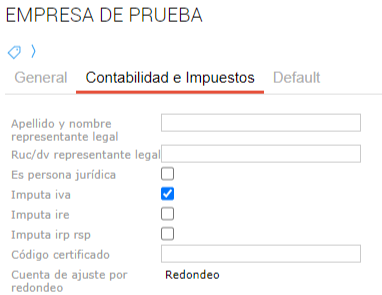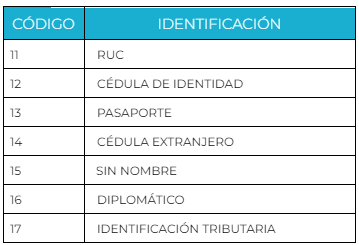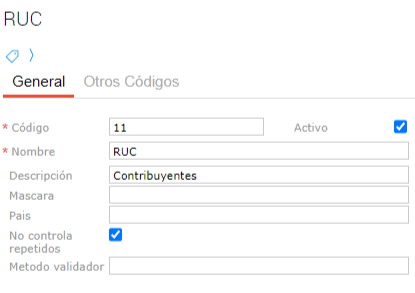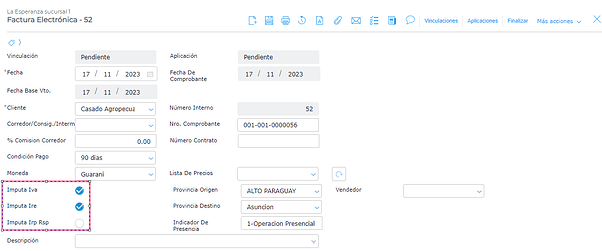IMPORTANTE: Recuerda que para utilizar esta funcionalidad es necesario contar con el módulo Paraguay instalado.
Por favor contactate con un consultor Finnegans para que te indique los pasos a seguir.
Configuraciones Necesarias
Para poder exportar correctamente los archivos se deben realizar las siguientes configuraciones previas:
Conceptos calculados
Se accede desde el menú App Builder → Documentos → Conceptos Calculados
Para compras:
Código: IVA10Paraguay
Clase de cálculo: CalculoIVAIncluido.calcular(TASA10)
Código: IVA5Paraguay
Clase de cálculo: CalculoIVAIncluido.calcular(TASA5)
Para ventas:
Código: IVA10ParaguayVenta
Clase de cálculo: CalculoIVA.calcular(TASA10)
Código: IVA5ParaguayVenta
Clase de cálculo: CalculoIVA.calcular(TASA5)
Exposiciones Fiscales
Se accede desde el menú Administración → Impuestos → Exposiciones fiscales
En la exposición fiscal se deben incluir todos los documentos, cuentas, categorias fiscales e identificaciones tributarias que se requieran para la correcta exportación.
En el campo código debe indicarse: COMPRASRG90
y VENTASRG90 para ventas.
Se debe completar la columna Código Impositivo de la solapa Documentos de la exposición fiscal con los códigos de la siguiente tabla:
Solapa Cuentas
Las siguientes solapas son iguales para ambas exposiciones fiscales:
Solapa Totales
Solapa Cateogorías fiscales
Solapa Identificaciones tributarias
Empresa
.Se accede desde el menú App Builder → Empresa → Empresa
Se incorporaron 3 checks que deben activarse o no según corresponda:
- Imputa al IVA
- Imputa al IRE
- Imputa al IRP - RSP
Identificación tributaria
Se accede desde el menú Administración → Impuestos → Mas Maestros → Identificaciones Tributarias.
Se deben completar los códigos según la siguiente tabla:
Transacciones
Al cargar las facturas, tanto de venta como de compras, el sistema te propondrá por defecto lo indicado en la empresa brindándote la posibilidad de modificarlo si fuera necesario.
Luego, en las exportaciones de la RG 90 de compras y ventas, verás reflejado lo que se encuentre indicado en las transacciones.
__